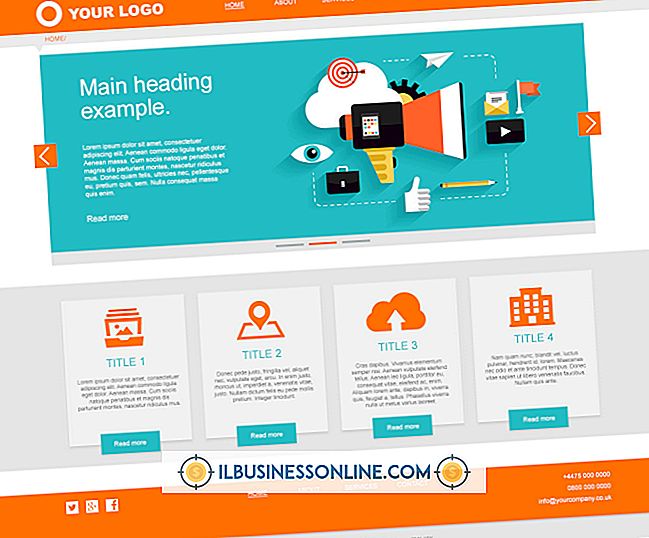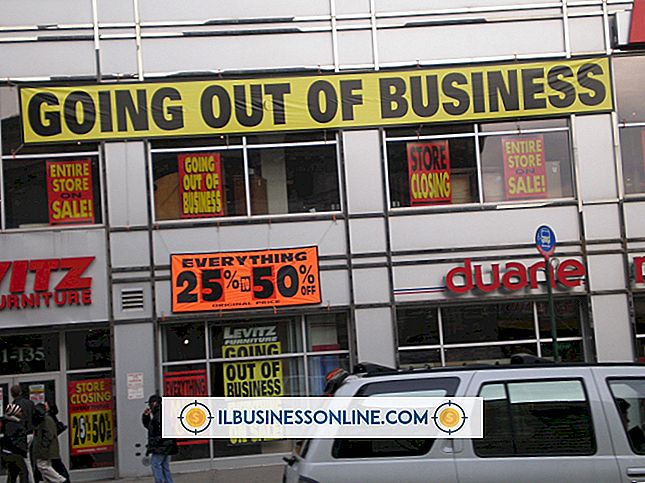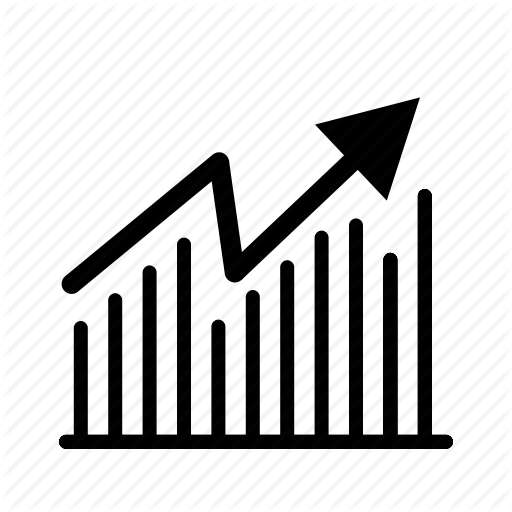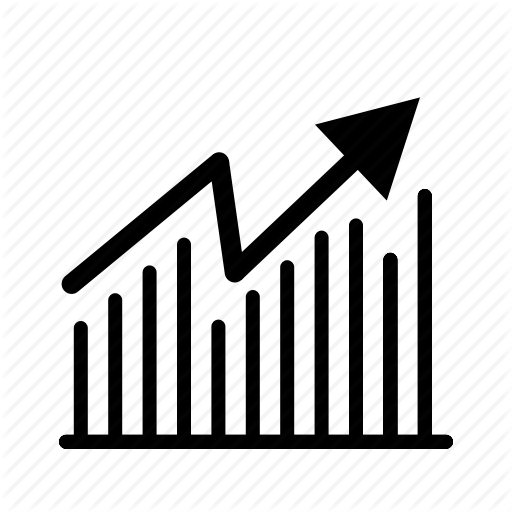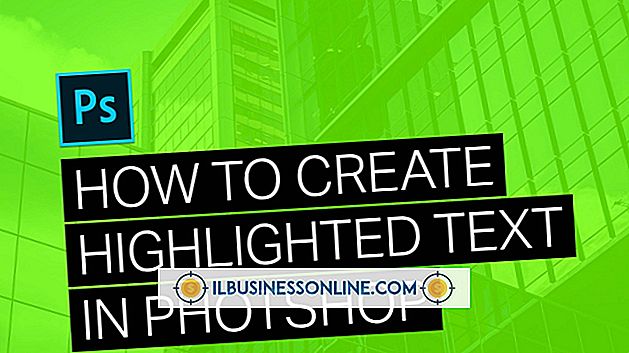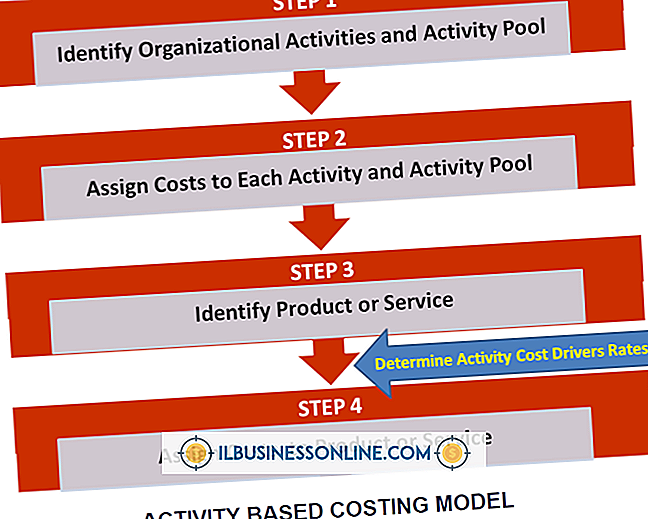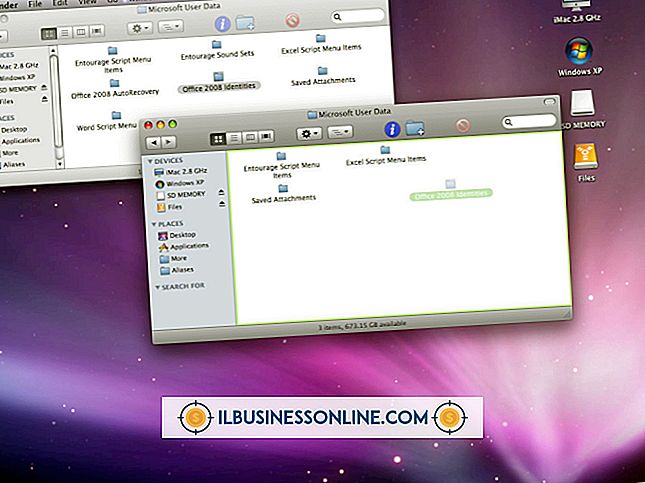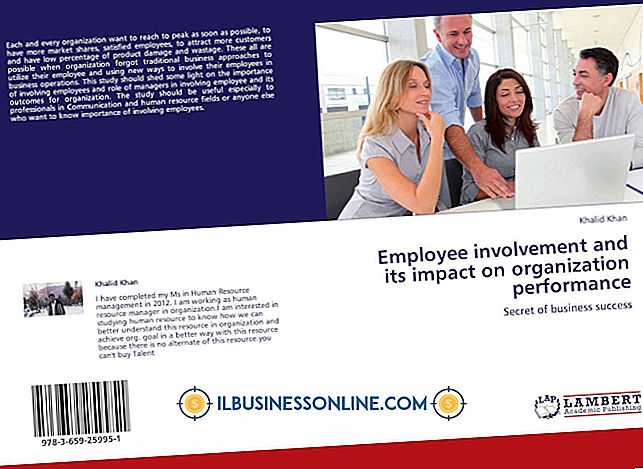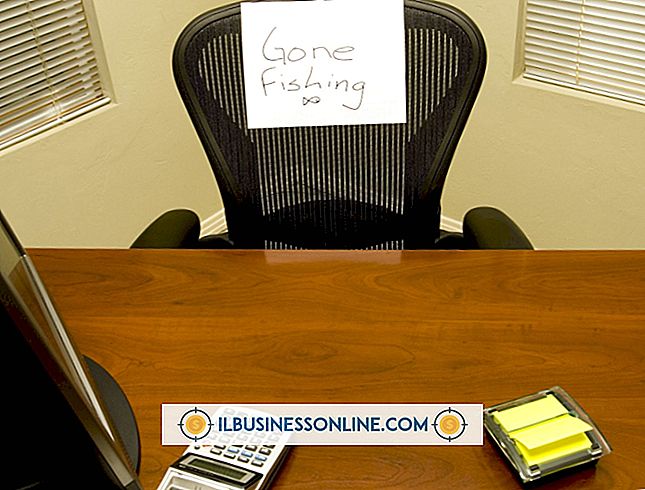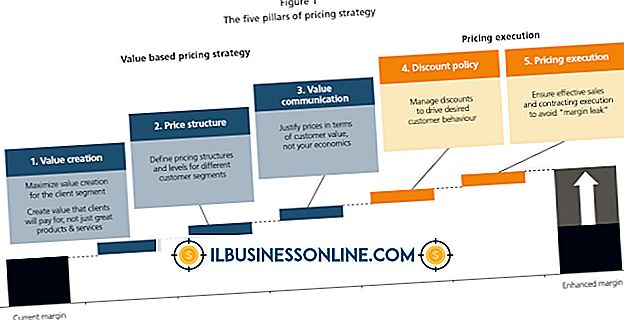आप इयरफ़ोन या माइक्रोफोन का उपयोग किए बिना Skype का उपयोग कर सकते हैं?

अन्य शहरों में ग्राहकों के साथ संवाद करने से लेकर दूर के कार्यालय में सहयोगियों के साथ प्रोजेक्ट करने तक, Skype किसी भी कंप्यूटर पर इंटरनेट कनेक्शन के साथ उपलब्ध है। तुम भी इयरफ़ोन या एक माइक्रोफोन के बिना videochat आवेदन का उपयोग कर सकते हैं अपने संपर्कों को त्वरित-संदेश द्वारा। Skype का इंस्टेंट-मैसेजिंग घटक उपयोग करने के लिए स्वतंत्र है, सीधे एप्लिकेशन के भीतर पहुंच योग्य है और इसके लिए किसी विशेष प्लग-इन या ऐड-ऑन की आवश्यकता नहीं है।
वीडियो और वॉयस चैट
स्काइप के वीडियो और वॉयस चैट घटकों को एक माइक्रोफोन और इयरफ़ोन या स्पीकर की आवश्यकता होती है, यदि आप सहयोगियों और ग्राहकों के साथ दो-तरफ़ा संचार की योजना बनाते हैं। यदि आपके पास इयरफ़ोन या स्पीकर का सेट नहीं है, तो आप यह नहीं सुन पाएंगे कि व्यक्ति क्या कह रहा है। यदि आपके पास माइक्रोफ़ोन जुड़ा नहीं है, तो आप व्यक्ति से बात नहीं कर पाएंगे। आप व्यक्ति को देख पाएंगे और वह आपको देख पाएगा, लेकिन कोई ऑडियो नहीं होगा।
त्वरित संदेश भेज रहा है
किसी व्यक्ति को त्वरित संदेश देने के लिए, "संपर्क" टैब पर क्लिक करें, उस सहयोगी या ग्राहक का पता लगाएं, जिसके साथ आप संवाद करना चाहते हैं और उस व्यक्ति के नाम पर क्लिक करें। व्यक्ति के नाम के नीचे "संदेश भेजें" बॉक्स में क्लिक करें और एक संदेश दर्ज करें जिसे आप भेजना चाहते हैं। समाप्त होने पर "भेजें" बटन पर क्लिक करें। संदेश तब भेजा जाता है जब व्यक्ति Skype में साइन इन करता है।
इंस्टैंट मैसेज और इंडिकेटर्स को जवाब देना
दूसरों से भेजे गए त्वरित संदेशों का जवाब देने के लिए, "हाल ही में" टैब पर क्लिक करें, जो बोल्ड प्रदर्शित किए गए अपठित संदेशों की सूची देखने के लिए है। उस संदेश पर क्लिक करें जिसे आप पढ़ना चाहते हैं और उत्तर दें। "संदेश भेजें" बॉक्स में अपना उत्तर दर्ज करें, और फिर समाप्त होने पर "भेजें" बटन पर क्लिक करें। जब कोई सहयोगी या ग्राहक आपको तुरंत संदेश देता है, तो आपके कंप्यूटर के सिस्टम ट्रे के साथ-साथ "हाल के" टैब पर एक नारंगी आइकन दिखाई देता है। इसके अलावा, टास्कबार पर स्काइप का आइकन नारंगी को चमकता है, एक नया त्वरित संदेश दर्शाता है।
संदेश विचलन और संपादन
आप किसी व्यक्ति को भेजे गए त्वरित संदेश को हटा या संपादित कर सकते हैं यदि आप संदेश के बारे में अपना विचार बदलते हैं या संदेश में कोई त्रुटि है। हटाए जाने या संपादन करने के लिए व्यक्ति के पास ऑफ़लाइन होना चाहिए और आपके पास 60 मिनट तक का समय होना चाहिए। हटाने या संपादित करने के लिए, अपनी "संपर्क" सूची में व्यक्ति के नाम पर नेविगेट करें और उस संदेश का पता लगाएं जिसे आप कार्रवाई करना चाहते हैं, संदेश पर राइट-क्लिक करें और "संदेश संपादित करें" या "संदेश हटाएं" पर क्लिक करें। यदि आप संपादन कर रहे हैं, तो संदेश हाइलाइट होगा और आप पुराने संदेश टाइप कर सकते हैं। संपादित संदेश प्रसारित करने के लिए "भेजें" पर क्लिक करें। यदि वह व्यक्ति ऑनलाइन था और आपने त्वरित संदेश बनाते समय अपने Skype खाते में लॉग इन किया था, तो उन्हें तुरंत संदेश प्राप्त हुआ और आपने एक बार संदेश प्राप्त करने के बाद उसे हटा या संपादित नहीं किया।